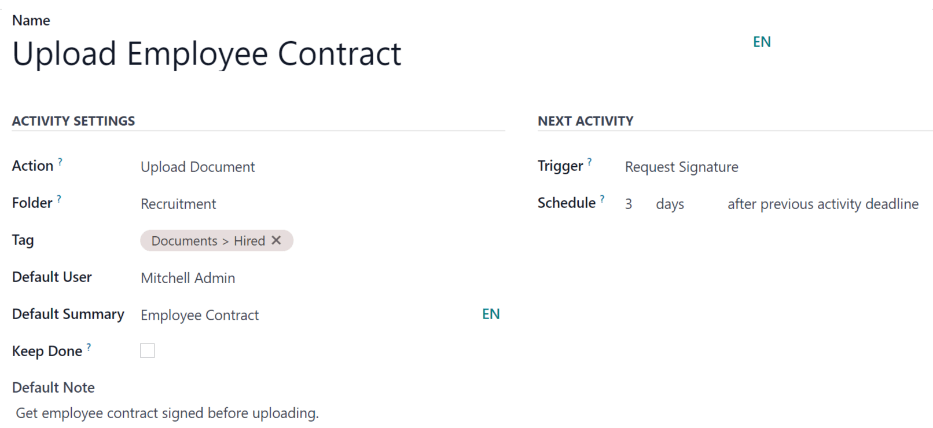فعالیتها¶
فعالیتها وظایف پیگیری مرتبط با یک رکورد در پایگاه داده اودو هستند.
نماد مورد استفاده برای نمایش فعالیتها بسته به نوع فعالیت متفاوت است.
(ساعت) آیکون: آیکون پیشفرض فعالیتها.
(تلفن) آیکون: یک تماس تلفنی برنامهریزی شده است.
(پاکت نامه) آیکون: یک ایمیل برنامهریزی شده است.
(تأیید) آیکون: یک "وظیفه" برنامهریزی شده است.
(افراد) آیکون: یک جلسه برنامهریزی شده است.
(بارگذاری) آیکون: یک سند برای بارگذاری برنامهریزی شده است.
(درخواست امضا) آیکون: درخواست امضا برنامهریزی شده است.
برنامهریزی فعالیتها¶
فعالیتها میتوانند در هر صفحهای از پایگاه داده که شامل یک چتر، نمای کانبان، نمای لیست یا نمای فعالیتها یک برنامه است، برنامهریزی شوند.
چتر¶
فعالیتها میتوانند از بخش گفتگو در هر رکورد ایجاد شوند.
برای برنامهریزی یک فعالیت جدید، روی دکمه فعالیتها که در بالای بخش گفتگو قرار دارد کلیک کنید. در پنجره پاپآپ برنامهریزی فعالیت که ظاهر میشود، فرم برنامهریزی فعالیت را پر کنید.
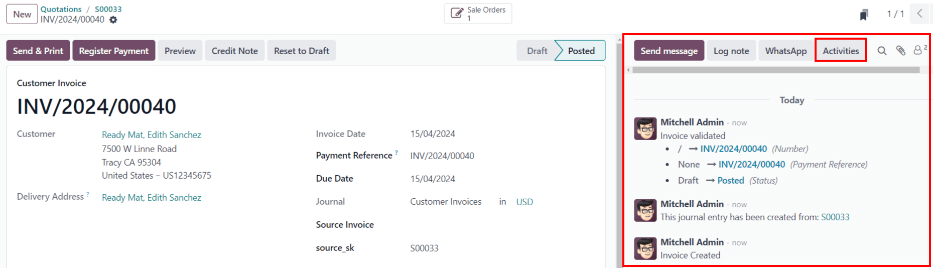
نمای کانبان¶
فعالیتها همچنین میتوانند از نمای (کانبان) ایجاد شوند.
برای انجام این کار، روی |ساعت| که در پایین یک رکورد فردی قرار دارد کلیک کنید.
روی + برنامهریزی یک فعالیت کلیک کنید، سپس به پر کردن فرم برنامهریزی فعالیت ادامه دهید.
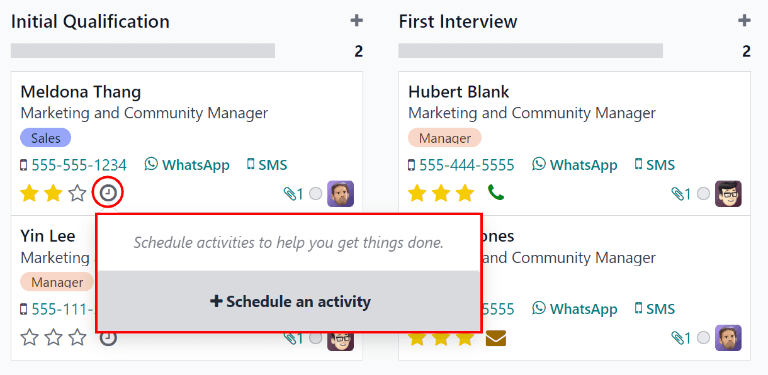
توجه
اگر یک رکورد از قبل فعالیت زمانبندیشده داشته باشد، |ساعت| با نمادی که فعالیت زمانبندیشده موجود را نشان میدهد جایگزین میشود. برای زمانبندی فعالیت دیگر، روی نماد نوع فعالیت کلیک کنید.
نمایش لیست¶
فعالیتها همچنین میتوانند از نمای (لیست) ایجاد شوند.
اگر ستون فعالیتها پنهان است، آن را با استفاده از آیکون (تنظیمات تنظیم) در سمت راست بالای ردیف بالا نمایش دهید.
سپس، روی |ساعت| برای رکوردی که فعالیت به آن اضافه میشود کلیک کنید و روی + برنامهریزی یک فعالیت کلیک کنید. فرم برنامهریزی فعالیت که ظاهر میشود را پر کنید.
توجه
اگر یک رکورد از قبل فعالیت زمانبندیشده داشته باشد، |ساعت| با نمادی که فعالیت زمانبندیشده موجود را نشان میدهد جایگزین میشود. برای زمانبندی فعالیت دیگر، روی نماد نوع فعالیت کلیک کنید.
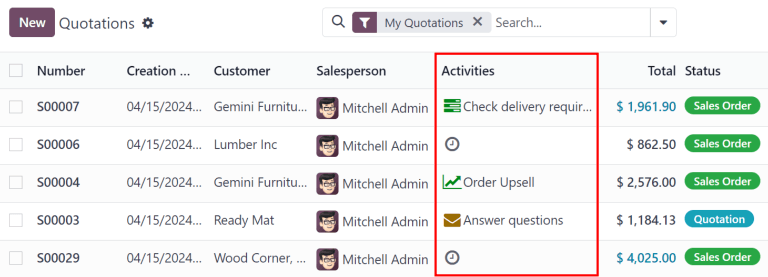
نمای فعالیت¶
بیشتر برنامههای Odoo دارای نمای فعالیت هستند. اگر در دسترس باشد، یک |ساعت| در گوشه بالا-راست نوار منوی اصلی، در میان دیگر آیکونهای گزینههای نما قابل مشاهده است.
برای باز کردن نمای فعالیت، روی |ساعت| کلیک کنید.
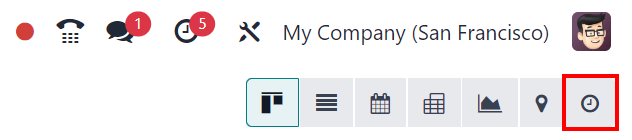
در این نما، تمام فعالیتهای موجود در ستونها فهرست شدهاند، در حالی که ورودیهای افقی نمایانگر تمام رکوردهای فردی هستند.
فعالیتهایی که به رنگ سبز ظاهر میشوند، تاریخ سررسید آنها در آینده است، فعالیتهایی که به رنگ نارنجی ظاهر میشوند، امروز سررسید دارند، در حالی که فعالیتهایی که به رنگ قرمز ظاهر میشوند، دیرکرد دارند.
نوارهای رنگی در هر ستون نشاندهنده رکوردهایی برای انواع فعالیتهای خاص هستند و عددی را نمایش میدهند که نشاندهنده تعداد فعالیتهای برنامهریزیشده برای آن نوع است.
اگر چندین نوع فعالیت برای یک رکورد برنامهریزی شده باشد، یک عدد در جعبه ظاهر میشود که نشاندهنده تعداد کل فعالیتهای برنامهریزیشده است.
توجه
رنگهای فعالیت و ارتباط آنها با تاریخ سررسید فعالیت در سراسر Odoo ثابت هستند، بدون توجه به نوع فعالیت یا نما.
برای زمانبندی یک فعالیت برای یک رکورد، نشانگر ماوس را روی فیلد مربوطه ببرید. روی آیکون (بعلاوه) که ظاهر میشود کلیک کنید، سپس فرم زمانبندی فعالیت را پر کنید.
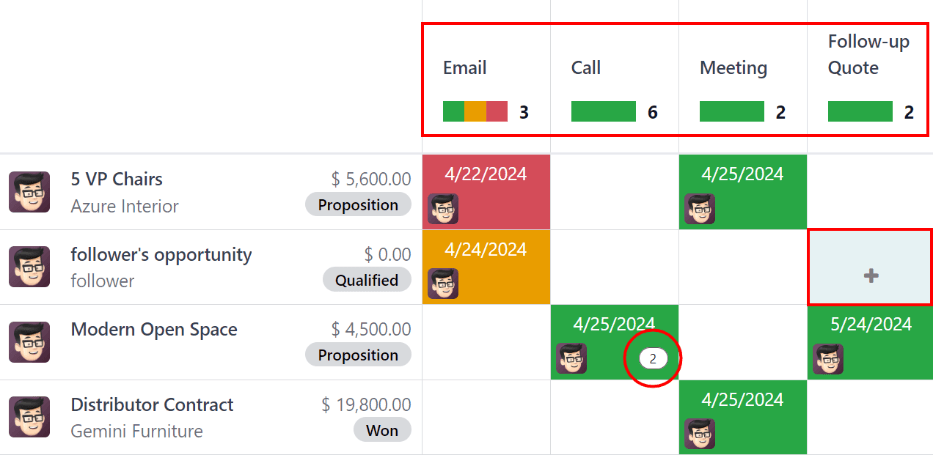
فرم برنامهریزی فعالیت¶
فعالیتها میتوانند از مکانهای مختلفی برنامهریزی شوند، مانند: چتر یک رکورد، یا از یکی از نماهای متعدد در یک برنامه، در صورت موجود بودن: نمای کانبان، نمای لیست، یا نمای فعالیت.
اطلاعات زیر را در فرم وارد کنید:
نوع فعالیت: نوع فعالیت را از منوی کشویی انتخاب کنید. گزینههای پیشفرض عبارتند از: ایمیل، تماس، جلسه یا کارهای انجامشدنی. بسته به اینکه چه برنامههای دیگری نصب شدهاند، گزینههای اضافی ممکن است در دسترس باشند.
خلاصه: یک عنوان کوتاه برای فعالیت وارد کنید، مانند
بحث در مورد پیشنهاد.تاریخ سررسید: با استفاده از پنجره بازشوی تقویم، مهلت فعالیت را انتخاب کنید.
اختصاص داده شده به: بهصورت پیشفرض، این فیلد با کاربر فعلی پر میشود. برای اختصاص فعالیت به کاربر دیگر، او را از منوی کشویی انتخاب کنید.
یادداشتها: هرگونه اطلاعات اضافی برای فعالیت را در این فیلد اضافه کنید.
هنگامی که پنجره پاپآپ برنامهریزی فعالیت تکمیل شد، یکی از دکمههای زیر را کلیک کنید:
باز کردن تقویم: تقویم کاربر را باز میکند تا فعالیت را اضافه و برنامهریزی کند.
روی تاریخ و زمان مورد نظر برای فعالیت کلیک کنید، و یک پنجره پاپآپ رویداد جدید ظاهر میشود. خلاصهای از پنجره پاپآپ برنامهریزی فعالیت، فیلد عنوان را پر میکند.
اطلاعات را در پنجره پاپآپ رویداد جدید وارد کنید، سپس روی ذخیره و بستن کلیک کنید تا برنامهریزی شود. پس از برنامهریزی، فعالیت به بخش فعالیتهای برنامهریزیشده در چتر اضافه میشود.
مهم
دکمه باز کردن تقویم فقط زمانی ظاهر میشود که نوع فعالیت روی تماس یا جلسه تنظیم شده باشد.
برنامهریزی: فعالیت را برنامهریزی میکند و فعالیت را در بخش فعالیتهای برنامهریزیشده به چتر اضافه میکند.
برنامهریزی و علامتگذاری بهعنوان انجامشده: جزئیات فعالیت را به بخش گفتگو تحت امروز اضافه میکند. فعالیت برنامهریزی نشده و بهطور خودکار بهعنوان انجامشده علامتگذاری میشود.
انجام شد و برنامهریزی بعدی: جزئیات فعالیت را به بخش گفتگو تحت امروز اضافه میکند. فعالیت برنامهریزی نشده، بهطور خودکار بهعنوان انجام شده علامتگذاری میشود و یک پنجره پاپآپ جدید برنامهریزی فعالیت ظاهر میشود.
لغو: هرگونه تغییرات انجامشده در پنجره بازشوی برنامهریزی فعالیت را نادیده میگیرد.
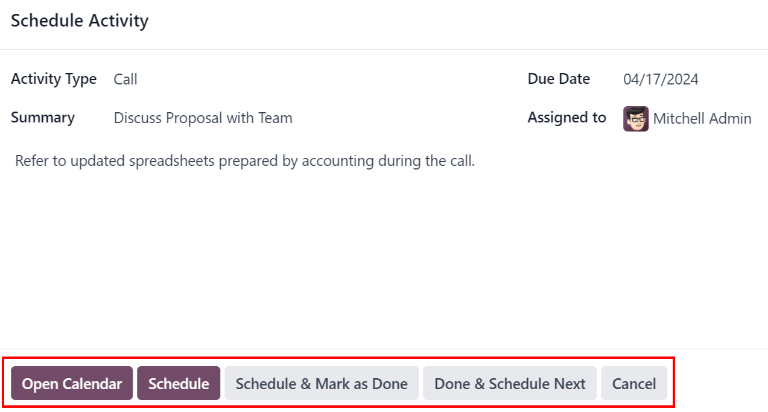
همه فعالیتهای برنامهریزیشده¶
برای مشاهده فهرست جامع فعالیتها، که بر اساس برنامهها سازماندهی شده است، روی |ساعت| در منوی سربرگ که در گوشه بالا سمت راست قرار دارد کلیک کنید.
اگر فعالیتهایی برنامهریزی شده باشند، تعداد فعالیتها در یک حباب قرمز روی |ساعت| نمایش داده میشود.
تمام فعالیتها برای هر برنامه به بخشهای فرعی تقسیم میشوند که نشان میدهد فعالیت در کدام قسمت برنامه باید انجام شود. هر بخش فرعی تعداد فعالیتهای برنامهریزیشده را که دیرکردهاند، موعدشان امروز است و برای آینده برنامهریزی شدهاند، فهرست میکند.
Example
در برنامه مرخصیها، یک فعالیت در داشبورد همه درخواستهای مرخصی برنامهریزی شده است و شش فعالیت در داشبورد سهمیهها برنامهریزی شدهاند.
این درخواستها در دو لیست جداگانه در منوی کشویی همه فعالیتها ظاهر میشوند: یکی با عنوان «مرخصی» و دیگری با عنوان «تخصیص مرخصی».
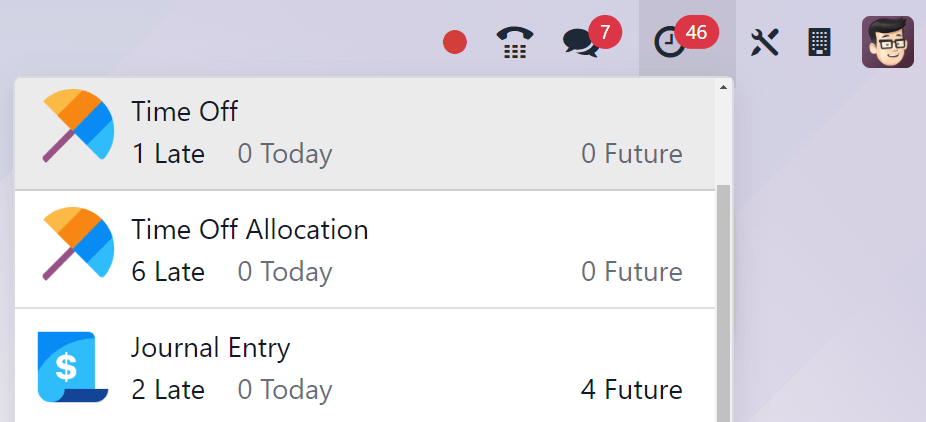
نکته
گزینه درخواست یک سند در انتهای لیست تمام فعالیتهای زمانبندیشده موجود است.
انواع فعالیتها¶
برای مشاهده انواع فعالیتهای پیکربندیشده در پایگاه داده، به مسیر زیر بروید: .
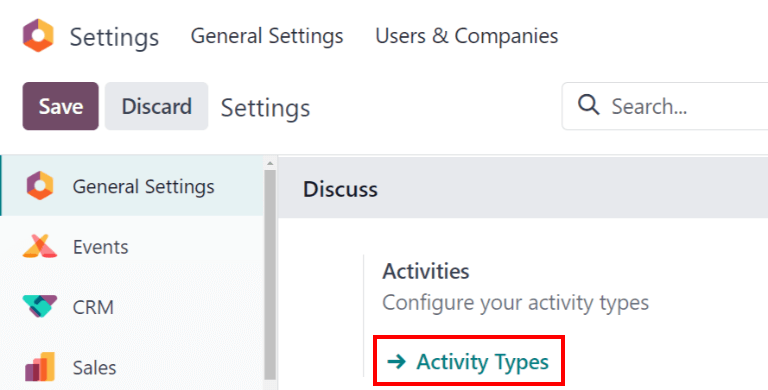
با انجام این کار، صفحه انواع فعالیت نمایش داده میشود، جایی که انواع فعالیتهای موجود قابل مشاهده هستند.
نکته
برنامههای فردی دارای فهرستی از نوع فعالیتها هستند که به آن برنامه اختصاص داده شدهاند. به عنوان مثال، برای مشاهده و ویرایش فعالیتهای موجود برای برنامه CRM، به مسیر زیر بروید: .
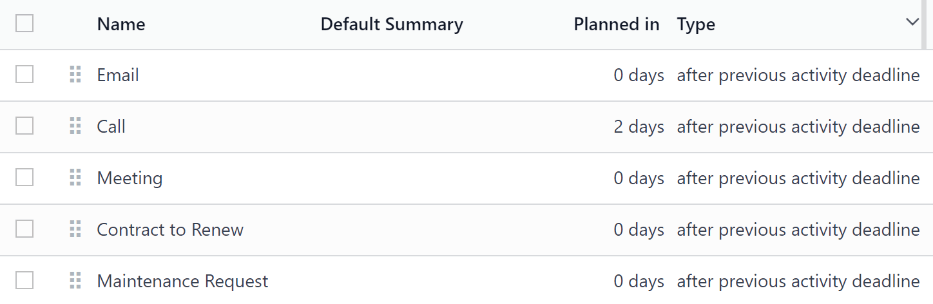
ویرایش انواع فعالیتها¶
برای ویرایش یک نوع فعالیت موجود، روی نوع فعالیت کلیک کنید تا فرم نوع فعالیت بارگذاری شود.
هرگونه تغییرات مورد نظر را در فرم نوع فعالیت اعمال کنید. فرم بهصورت خودکار ذخیره میشود، اما در هر زمان میتوان آن را بهصورت دستی ذخیره کرد، با کلیک بر گزینه ذخیره دستی که با آیکون (آپلود ابری) در گوشه بالا سمت چپ صفحه نمایش داده میشود.
ایجاد انواع فعالیت جدید¶
برای ایجاد یک نوع فعالیت جدید، روی جدید از صفحه انواع فعالیت کلیک کنید، و یک فرم خالی نوع فعالیت بارگذاری میشود.
در قسمت بالای فرم یک نام برای نوع فعالیت وارد کنید، سپس اطلاعات زیر را در فرم وارد نمایید.
بخش تنظیمات فعالیت¶
عمل: با استفاده از منوی کشویی، یک عمل مرتبط با این نوع فعالیت جدید را انتخاب کنید. برخی از اعمال پس از زمانبندی یک فعالیت، رفتارهای خاصی را فعال میکنند، مانند:
بارگذاری سند: اگر انتخاب شود، یک لینک برای بارگذاری سند بهطور خودکار به فعالیت برنامهریزیشده در بخش گفتگو اضافه میشود.
تماس یا جلسه: در صورت انتخاب، کاربران این امکان را دارند که تقویم خود را باز کرده و تاریخ و زمان فعالیت را انتخاب کنند.
درخواست امضا: اگر انتخاب شود، یک لینک برای باز کردن پنجره پاپآپ درخواست امضا بهطور خودکار به فعالیت برنامهریزیشده در بخش گفتگو اضافه میشود. این نیازمند نصب برنامه Sign اودو است.
توجه
انواع فعالیتهای موجود بر اساس برنامههای نصبشده در پایگاه داده متفاوت هستند.
پوشه: یک پوشه خاص را برای ذخیره سند انتخاب کنید. این فیلد تنها زمانی ظاهر میشود که بارگذاری سند برای عملیات انتخاب شده باشد.
کاربر پیشفرض: یک کاربر را از منوی کشویی انتخاب کنید تا این فعالیت به طور خودکار به کاربر انتخابشده اختصاص داده شود، زمانی که این نوع فعالیت برنامهریزی میشود. اگر این فیلد خالی بماند، فعالیت به کاربری که آن را ایجاد میکند اختصاص داده میشود.
خلاصه پیشفرض: یادداشتی وارد کنید که هر زمان این نوع فعالیت ایجاد شود، درج شود.
توجه
اطلاعات موجود در فیلدهای کاربر پیشفرض و خلاصه پیشفرض هنگام ایجاد یک فعالیت درج میشوند. با این حال، این اطلاعات میتوانند قبل از زمانبندی یا ذخیره فعالیت تغییر کنند.
نگه داشتن انجام شده: این کادر را علامت بزنید تا فعالیتهایی که به عنوان
انجام شدهعلامتگذاری شدهاند، در نمای فعالیت قابل مشاهده باقی بمانند.یادداشت پیشفرض: هر یادداشتی را وارد کنید تا همراه با فعالیت نمایش داده شود.
بخش فعالیت بعدی¶
امکان داشتن فعالیت دیگری به صورت پیشنهادی یا فعالشده وجود دارد. برای این کار، بخش فعالیت بعدی را پیکربندی کنید.
نوع زنجیرهای: از منوی کشویی یکی از گزینههای پیشنهاد فعالیت بعدی یا فعالسازی فعالیت بعدی را انتخاب کنید. بسته به گزینه انتخابشده، یکی از فیلدهای پیشنهاد یا فعالسازی نمایش داده میشود.
توجه
فیلد نوع زنجیرهای ظاهر نمیشود اگر بارگذاری سند برای اقدام انتخاب شده باشد.
پیشنهاد/فعالسازی: بسته به آنچه برای نوع زنجیرهای انتخاب شده است، این فیلد یا پیشنهاد یا فعالسازی را نمایش میدهد. با استفاده از منوی کشویی، فعالیتی را برای پیشنهاد یا برنامهریزی بهعنوان وظیفه پیگیری نوع فعالیت انتخاب کنید.
برنامهریزی: تنظیم کنید که فعالیت بعدی چه زمانی پیشنهاد یا فعال شود.
ابتدا یک مقدار عددی وارد کنید که نشاندهنده زمان پیشنهاد یا فعال شدن فعالیت باشد.
در کنار این فیلد، یک فیلد روزها قابل مشاهده است. روی روزها، گزینه پیشفرض، کلیک کنید تا یک منوی کشویی نمایش داده شود. گزینه مورد نظر برای بازه زمانی را از لیست انتخاب کنید. گزینهها شامل روزها، هفتهها یا ماهها هستند.
در نهایت، با استفاده از منوی کشویی، انتخاب کنید که فعالیت برنامهریزی شده یا فعال شده باشد، یا پس از مهلت فعالیت قبلی یا پس از تاریخ تکمیل.